- 1. Enregistrer l'écran avec le son et la webcam
- 2. Enregistrer l'écran des appareils iOS sur l'ordinateur
- 3. Créer facilement des vidéos professionnelle avec des outils d'IA, des effets et d'autres ressources créatives
- 4. Utilisez la puissance de l'IA pour améliorer la qualité de la voix, réduire les bruits de fond
- 5. Outils IA puissantes : générateur de miniature, générateur de clip, changeur de voix, texte en voix ou voix en texte, etc.

Revue de Fraps : L'un des meilleurs logiciels d'enregistrement de jeux
Fraps est l'un des premiers logiciels de capture de jeux. Bien qu'il offre plusieurs configurations décentes, il a pris un peu de retard. Il reste l'un des logiciels les plus connus pour la capture de jeux. Très facile à utiliser, il vous permet d'enregistrer des vidéos de haute qualité en toute simplicité grâce à son interface accessible. Malheureusement, les développeurs ont publié très peu de mises à jour depuis son lancement sur le marché, ce qui a laissé Fraps à la traîne de la concurrence. Il ne dispose pas non plus de documentation d'assistance utile, ni d'options d'aide intégrées. Toutefois, en raison de son ancienneté, il existe de nombreux forums d'assistance gérés par les utilisateurs. Bien que cela vaille la peine de s'y intéresser, il est certainement moins souple que les nombreuses options plus récentes et plus modernes.
 Téléchargement sécurisé
Téléchargement sécurisé Téléchargement sécurisé
Téléchargement sécurisé- Performance
L'un des principaux problèmes de Fraps est la façon dont il affecte les performances dans le jeu. Les gens ont enregistré une baisse de performance d'environ 13% lorsqu'ils tentent d'enregistrer avec Fraps. Cela suffit pour vous obliger à réduire les paramètres de votre jeu de l'option haute à l'option la plus basse, et vous devrez peut-être même exécuter le jeu à une résolution inférieure. Fraps, cependant, est remarquablement cohérent, augmentant les images par seconde d'environ 9 % seulement, ce qui signifie que les grands sauts entre les taux d'images minimum et maximum sont inexistants. Fraps n'a également aucun problème de latence lors de l'arrêt ou du démarrage d'un enregistrement, et fait bien mieux que la moyenne des logiciels de capture de jeux dans ce domaine.
Fraps est capable d'enregistrer 120 images par seconde, mais n'est livré préinstallé qu'avec un seul codec d'enregistrement vidéo. Cependant, Fraps ne semble pas compresser activement les enregistrements, consommant jusqu'à 3,95 Go de stockage pour seulement deux minutes de jeu. Fraps impressionne toutefois par son logiciel d'analyse comparative intégré, qui indique dans le coin de l'écran le nombre d'images par seconde que vous obtenez. Vous pouvez utiliser cette fonction pour mesurer la fréquence d'images en deux points quelconques. Vous pouvez enregistrer toutes ces informations dans un fichier et utiliser ces statistiques pour ajuster les paramètres qui peuvent être indiqués dans les résultats.
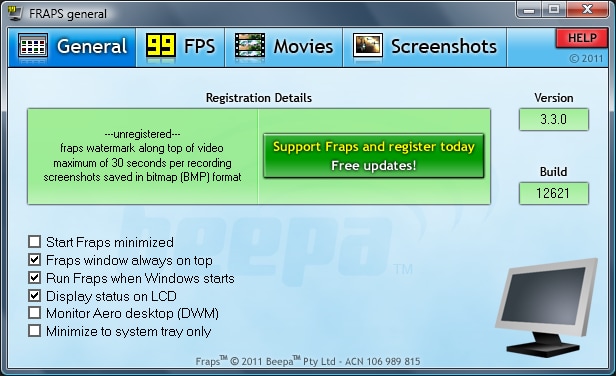
- Qualité et résolution vidéo
Fraps utilise un codec propriétaire pour enregistrer des vidéos en haute résolution sur des machines suffisamment puissantes. Il peut enregistrer jusqu'à 120 images par seconde, et peut enregistrer dans des résolutions allant jusqu'à 7680 x 4800. En raison du codec propriétaire qu'il utilise, la lecture de la vidéo n'est possible qu'avec Fraps ou ffdshow. La compression de la vidéo est assez faible, ce qui se traduit par des fichiers de taille assez importante, comme indiqué précédemment. Ces deux faits signifient que les vidéos enregistrées dans Fraps devront être converties et compressées avant d'être partagées sur YouTube ou d'autres services de partage de vidéos,
Fraps utilise beaucoup de ressources de votre système, et nécessite donc une machine puissante pour être utilisé. Les utilisateurs recommandent l'utilisation d'un second disque dur pour enregistrer des vidéos de haute qualité avec Fraps sans que le jeu ne ralentisse. Fraps offre une suite complète d'options pour optimiser la qualité de votre vidéo, du débit binaire aux images capturées par seconde, en passant par la résolution enregistrée.
- Avantages et inconvénients
| Avantages | Inconvénients |
Fraps, comme tout logiciel, présente un certain nombre d'avantages et d'inconvénients. L'une des meilleures fonctions de Fraps est la fonction fiable d'évaluation de la fréquence d'images. Il est également capable d'enregistrer dans des résolutions allant jusqu'à 7680 x 4800. Une caractéristique unique de fraps est sa capacité à capturer des captures d'écran à des intervalles spécifiques, ce qui vous permet de créer des vidéos de jeu plus dynamiques et uniques.
Fraps coûte 37 ⬠pour la version enregistrée, mais il existe également une version gratuite et non enregistrée. Malheureusement, la version non enregistrée ne permet d'enregistrer que 30 secondes à la fois, ce qui est inférieur à la version gratuite de nombreux autres logiciels. De plus, Fraps consomme beaucoup de mémoire. Comme indiqué ci-dessus, en raison des faibles taux de compression, un enregistrement de 2 minutes peut occuper jusqu'à 3,95 Go sur votre disque. L'une des choses les plus importantes concernant ce type de logiciel est qu'il est fréquemment mis à jour. Fraps n'est pas non plus à la hauteur ici, n'ayant pas été mis à jour depuis le 20 février 2013. La technologie est un domaine qui évolue rapidement, et le manque de mises à jour peut faire ou défaire un logiciel.
Lire aussi : Alternatives à Fraps et logiciels similaires .
Mode d'emploi
Pour utiliser Fraps, vous devez d'abord décider si la version gratuite convient à vos besoins ou si vous avez besoin de la version enregistrée. N'oubliez pas que la version gratuite de Fraps ne vous permet d'enregistrer que 30 secondes à la fois et qu'elle place un filigrane en haut de toutes les images enregistrées. Après avoir pris votre décision, rendez-vous sur le site Web de Fraps, choisissez la version que vous souhaitez, puis téléchargez-la et installez-la.
Étape 1 : Ouvrez Fraps, soit en utilisant le raccourci sur le bureau, soit si celui-ci n'apparaît pas, allez sur Fraps.
Le raccourci clavier par défaut pour commencer l'enregistrement est F9. Si cela ne convient pas à vos besoins, cliquez sur la case intitulée "Raccourci de capture vidéo" et appuyez sur le bouton souhaité. Veillez à choisir un bouton que vous n'aurez pas besoin d'utiliser dans le cadre du jeu que vous allez jouer. Maintenant, vous pouvez minimiser Fraps, car il fonctionne lorsqu'il est minimisé grâce à l'utilisation du raccourci clavier.

Étape 2 : Ouvrez le jeu que vous voulez enregistrer.
Lorsque vous ouvrez le jeu, vous remarquez un numéro dans le coin supérieur de la fenêtre du jeu. Cela fait partie de la capacité d'analyse comparative de Fraps. Il affiche le taux de rafraîchissement actuel du jeu. Lorsque vous êtes prêt à commencer l'enregistrement, appuyez sur F9 ou sur votre touche de raccourci personnalisée. N'oubliez pas que si vous utilisez la version gratuite, vous ne pouvez enregistrer que pendant 30 secondes. Si la superposition de la fréquence d'images devient rouge, vous saurez que vous êtes en train d'enregistrer. Pour arrêter l'enregistrement, il suffit d'appuyer sur F9, ou sur votre touche de raccourci personnalisée.
Conclusion
Fraps peut sembler être une option légère pour les débutants, mais il est assez puissant. Il dispose d'une interface utilisateur simple et de nombreuses fonctions nécessaires à l'enregistrement de base des jeux. Il a clairement été conçu pour fonctionner à côté des jeux et enregistrer des séquences au mieux de ses capacités dans la meilleure qualité possible, mais il commence à prendre du retard par rapport aux logiciels plus modernes, et son manque de mises à jour n'est pas encourageant. Quelques mises à jour modernes permettraient à Fraps de se distinguer des autres logiciels, mais ce n'est pas le cas jusqu'à présent.

![Top 10 des logiciels de studio d'enregistrement gratuits [Mise à jour 2025]](https://images.wondershare.com/democreator/thumbnail/edit-videos-on-windows.jpg)
